下面是个超简单的3ds Max默认渲染器灯光技巧教程,图老师小编精心挑选推荐,大家行行好,多给几个赞吧,小编吐血跪求~
【 tulaoshi.com - FLASH 】
这是一篇比较老的室内灯光教程,但内容讲解的非常好,做图应该有好的习惯,做之前先思考一下,不要急于动手,在做渲染前也是这样!希望这套教程能给大家带来帮助。
先看看效果图

下面教程开始
想一想这个场景最后渲染出来应该是怎样的感觉,仔细的分析一下光的来源,并确定它的基本属性,比如强度,色彩等等!如果你做不到也没关系,也可以先翻翻书,找一下感觉!这样你做的时候才有数,有目的!也可以检查最后效果是不是你当初想要的,不是,问题又在哪?
好了,废话就不说了,进入正题!
我先布了天光!在此,我依然把天光概括为窗户做面光源,这一步很灵活,你可以根据你的机器配置和制作周期来定!我阵列了105个泛光灯!你也可以减少这个数量,你可以用十几个灯来做简单模拟。
但请记住!灯越多就意味着光影越细腻和准确,当然也意味着需要更多的内存和时间!而且你还可以让上面的灯色彩偏冷,下面的灯暖一些!记得把玻璃的阴影取消掉,因为我几乎都是使用的阴影贴图,它无法计算物体的透明信息!它的好处是计算很快,当然它要求更多内存。
请看我的灯光参数(注意,我使用的单位是cm)。(图01)

图01
这是仅有天光的渲染图,这样的光影柔和而细腻,图中的沙发我给了10的自发光,这样是为了让它柔和一些,也避免出现灯照不到的死黑!(图02)

图02
接下来我用了两组共8个灯来模拟室内靠窗部分的漫射光,这里模拟的并不是具体的哪个灯和哪个物体的漫射效果,这是综合的,有天光,有阳光有室内的人工光的参与,有地面,有顶,也有墙壁参与!第一组和顶靠得很近,更多的偏向天光颜色,第二组往下靠一些,色彩上受地和阳光的影响多一些。
请看灯位图和参数。(图03)

图03
渲染如下图。(图04)

图04
接下来将这两组灯拷贝,往里移,参数基本没变,只是色彩稍微调整了一下。(图05)

图05
还是拷贝,往里移,降低强度,改边光色。做到这一步,天光的表现已经比较充分了。(图06)

图06
下一步我开始做过道空间的灯光,我使用了5个泛光灯来模拟人工光源的漫射光。请注意里面的灯我把它们靠近了右边墙壁,这是为了让光更均匀,反正因为相机的原因右墙看不到。(图07)

图07
过道的两边房间我各给了一个偏暖的泛光灯来打亮,现在只剩下阳光效果和室内的人工光源的直接照射效果了!大家请记住,光是会互相影响的,在3ds Max中光效果是叠加的,所以布光时候要通篇考虑,比如做天光一定要想到阳光,也要想到人工光源,要考虑清楚它们之间的关系再开始做!
现在我开始布置人工光源的直接照射,使用了14个目标聚光灯!强度都很低,不需要所有的筒灯位置都布置上。(图08)

图08
渲染如下图。(图09)

图09
最令人激动的就是表现阳光了,我用了一个平行光来模拟阳光,用了14个相同设置的不给阴影的泛光灯来模拟阳光的漫射。(图10)
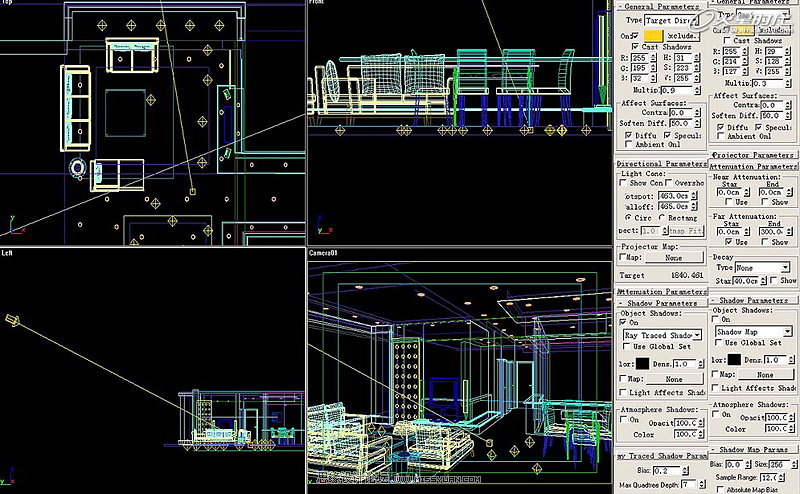
图10
渲染后,调整,补充,所有的灯都在这里了。(图11)

图11
完成!剩下的就是PS了,下面是最终效果图。(图12)

图12
来源:https://www.tulaoshi.com/n/20160216/1571834.html
看过《3ds Max默认渲染器灯光技巧》的人还看了以下文章 更多>>